|
案例1 只保留工作表中的A1:E8区域,其他部分全部隐藏 
解决方案: 1,点击F列标签选定整列
案例2 将A1单元格的内容填充至A10000单元格 
解决方案: 1,在【名称框】中输入地址A1:A10000回车,可以选定A1:A10000整个区域 注意:<Ctrl+D>的填充方式是【复制】方式,如果希望产生递增【序列】,可以在步骤2时在菜单栏上点击【填充】——【序列】来生成。<Ctrl+D>是向下填充,<Ctrl+R>是向右填充。
案例3 将分类汇总的结果单独复制出来
1,点击分级按钮仅显示汇总结果
案例4 把下图当中A列中的空白行补齐内容(与各首行内容相同) 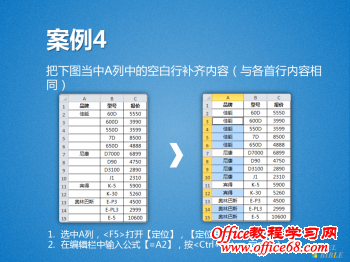
解决方案: 1,选中A列,<F5>打开【定位】,【定位条件】选择【空值】
案例5 把下图当中标记黄色的单元格的数值都减去200 
解决方案: 1,在空白单元格中输入200,<Ctrl+C>复制 |
